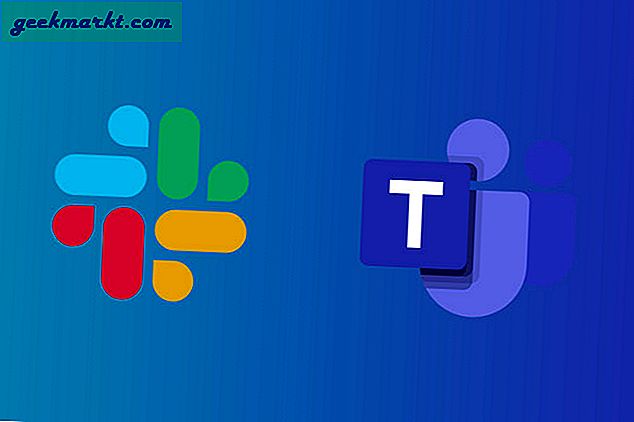स्प्रेडशीट्स में अक्सर डुप्लीकेट डेटा शामिल होगा। यह या तो संख्यात्मक मूल्यों या पाठ को डुप्लिकेट किया जा सकता है। कई मामलों में, एक्सेल उपयोगकर्ताओं को तालिका कॉलम या पंक्ति के भीतर डुप्लिकेट गिनने की आवश्यकता होगी। इस प्रकार आप COUNTIF फ़ंक्शन के साथ Excel स्प्रेडशीट में डुप्लिकेट गिन सकते हैं।
COUNTIF फ़ंक्शन
COUNTIF निस्संदेह अधिक आसान एक्सेल सांख्यिकीय कार्यों में से एक है जो आपको चयनित श्रेणी के भीतर चयनित कक्षों की कुल संख्या को खोजने में सक्षम बनाता है। इस एक्सेल फ़ंक्शन के लिए सिंटैक्स है: = COUNTIF (रेंज, मानदंड) । रेंज (अन्यथा सेल रेंज) वह जगह है जहां आप कोशिकाओं को गिनना चाहते हैं, और मानदंड डुप्लिकेट मान या टेक्स्ट है जिसे आपको गिनने के लिए फ़ंक्शन की आवश्यकता होती है।
सबसे पहले, कुछ डमी डेटा को रिक्त एक्सेल स्प्रेडशीट में दर्ज करें। कक्ष A2: A7 में मान '45, '' 252, ''52, ' '45, '252' और '45' मान दर्ज करें। फिर आपकी स्प्रेडशीट सीधे नीचे दिखाए गए एक से मेल खाना चाहिए।
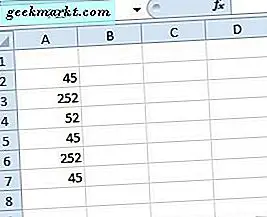
अब मान लीजिए कि आपको यह पता लगाना होगा कि कितने कक्षों में डुप्लिकेट वैल्यू 45 शामिल है। COUNTIF फ़ंक्शन आपको बताएगा कि एक जिफ्फ़ी में! सेल ए 9 का चयन करें और फिर एफएक्स बटन दबाएं। COUNTIF का चयन करें और सीधे नीचे दिखाए गए विंडो को खोलने के लिए ठीक दबाएं।

रेंज बटन पर क्लिक करें और सेल रेंज ए 2: ए 9 का चयन करें। इसके बाद, मानदंड टेक्स्ट बॉक्स में '45' दर्ज करें। विंडो बंद करने के लिए ठीक दबाएं। ए 9 अब फॉर्मूला परिणाम 3 लौटाएगा। इस प्रकार, चयनित श्रेणी के भीतर तीन कक्ष हैं जिनमें मूल्य 45 शामिल है।
फ़ंक्शन टेक्स्ट के लिए बहुत कुछ काम करता है। उदाहरण के तौर पर, कक्षों में 'नाशपाती, ' 'सेब, ' 'सेब' और 'नारंगी' दर्ज करें A11: 14। फिर स्प्रेडशीट में नीचे दिखाए गए फल की एक छोटी सूची शामिल होनी चाहिए।

सेल ए 16 में COUNTIF फ़ंक्शन जोड़ने के लिए चुनें। एफएक्स बटन दबाएं, काउंटीआईफ़ का चयन करें और ठीक क्लिक करें। इस बार, सीमा के रूप में कक्ष A11: 14 का चयन करें। मानदंड टेक्स्ट बॉक्स में "सेब" दर्ज करें जैसा कि नीचे दिखाया गया है।

अब जब आप ठीक दबाते हैं, ए 16 को मान 2 वापस करना चाहिए। तो दो सेल हैं जिनमें सेब डुप्लिकेट शामिल हैं। ध्यान दें कि चयनित श्रेणी के भीतर कक्षों में कोई रिक्त स्थान नहीं होना चाहिए। यदि वे करते हैं, तो Excel उन्हें डुप्लिकेट के रूप में नहीं गिनेगा (जब तक कि मानदंड दर्ज नहीं किया जाता है, वही खाली रिक्त स्थान भी शामिल होता है)। यह टेक जुंकी गाइड आपको एक्सेल स्प्रेडशीट कोशिकाओं से खाली रिक्त स्थान को हटाने के तरीके के बारे में बताता है।
एकाधिक डुप्लिकेट मानों की गणना करें
लेकिन क्या होगा यदि आपको दो, तीन या अधिक मूल्यों के लिए डुप्लिकेट की कुल संख्या खोजने की आवश्यकता है? उदाहरण के लिए, आपको यह पता लगाना पड़ सकता है कि सेल श्रेणी के भीतर कितने बार मूल्यों के तीन सेट डुप्लिकेट किए जाते हैं। इस मामले में, आप COUNTIF फ़ंक्शन का विस्तार कर सकते हैं ताकि इसमें एकाधिक मानदंड शामिल हो।
अपनी एक्सेल स्प्रेडशीट में ए 9 का चयन करें। फिर मूल फ़ंक्शन को संपादित करने के लिए FX बार में क्लिक करें। फ़ंक्शन में '+ COUNTIF (ए 2: ए 7, 252)' जोड़ें, और एंटर दबाएं।
पूर्ण फ़ंक्शन तब प्रभावी रूप से = COUNTIF (ए 2: ए 7, 45) + COUNTIF (ए 2: ए 7, 252) बन जाएगा जैसा कि नीचे स्नैपशॉट में दिखाया गया है। ए 9 फिर मूल्य 5 वापस कर देगा। इस प्रकार, फ़ंक्शन ने हमारे सेल रेंज के भीतर 45 और 252 डुप्लिकेट दोनों को कुल मिलाकर 5 की राशि दी है।

फ़ंक्शन कई एक्सेल स्प्रैडशीट्स में सेल श्रेणियों में मूल्यों की गणना भी कर सकता है। इसके लिए आवश्यक सेल श्रेणियों को संशोधित करने की आवश्यकता होगी ताकि उनमें शीट संदर्भ शामिल हो, जैसे शीट 2! या शीट 3 !, सेल संदर्भ में। उदाहरण के लिए, शीट 3 में सेल्स की एक श्रृंखला शामिल करने के लिए, फ़ंक्शन कुछ ऐसा होगा: = COUNTIF (ए 2: ए 7, 45) + COUNTIF (शीट 3! सी 3: सी 8, 252)।
कॉलम या पंक्ति के भीतर सभी डुप्लिकेट मानों की गणना करें
कुछ एक्सेल उपयोगकर्ताओं को स्प्रेडशीट कॉलम के भीतर सभी डुप्लिकेट मान या आइटम गिनने की आवश्यकता हो सकती है। आप इसे COUNTIF फ़ंक्शन के साथ भी कर सकते हैं। हालांकि, फ़ंक्शन को पूरे कॉलम के लिए एक पूर्ण सेल संदर्भ की आवश्यकता होती है जिसमें आपको सभी डुप्लिकेट गिनने की आवश्यकता होती है।
अपनी खुद की एक्सेल स्प्रेडशीट पर सेल बी 2 पर क्लिक करें। एफएक्स बटन पर क्लिक करें, और COUNTIF फ़ंक्शन तर्क विंडो खोलने के लिए चुनें। रेंज बॉक्स में '$ A $ 2: $ A $ 7' दर्ज करें। मानदंड बॉक्स में इनपुट '$ ए 2', और स्प्रेडशीट में फ़ंक्शन जोड़ने के लिए ओके बटन दबाएं। नीचे दिखाए गए अनुसार सेल बी 2 वैल्यू 3 लौटाएगा।

अब आपको फ़ंक्शन को ए 7 तक नीचे की सभी कोशिकाओं में कॉपी करने की आवश्यकता है। बी 2 का चयन करें, सेल के निचले दाएं कोने पर बायाँ-क्लिक करें और उसे ए 7 पर खींचें। यह फ़ंक्शन को अन्य सभी कोशिकाओं पर प्रतिलिपि बनाता है जैसा कि नीचे दिखाया गया है।

ऊपर दिए गए शॉट में कॉलम बी अब प्रभावी रूप से ए 2: ए 7 के भीतर सभी मानों की गणना करता है। यह दर्शाता है कि 45 गुना तीन गुना और चयनित सीमा के भीतर 252 डुप्लिकेट दो बार। तो अब आप COUNTIF फ़ंक्शन के भीतर पूर्ण सेल संदर्भों सहित स्प्रेडशीट कॉलम या पंक्तियों में सभी बार दोहराए गए मानों को तुरंत पा सकते हैं।
अब आप COUNTIF के साथ अपने एक्सेल स्प्रेडशीट पर डुप्लिकेट मानों या आइटम्स की किसी भी संख्या को गिन सकते हैं। कार्रवाई में COUNTIF फ़ंक्शन देखने के लिए इस YouTube पृष्ठ को खोलें। यदि आपको डुप्लीकेट को तुरंत मिटा देना है, तो इस टेक जुंकी आलेख को देखें।